Όταν εγκαθιστάτε μια επέκταση στο Chrome, σας δείχνει μια ολοκληρωμένη λίστα με τα δικαιώματα που χρειάζεται για να εκτελεστεί. Μπορείτε να αποδεχτείτε ή να αρνηθείτε να του δώσετε δικαιώματα. Εάν επιλέξετε να αρνηθείτε να δώσετε δικαιώματα στην επέκταση, δεν θα εγκατασταθεί. Αυτό κάνει να φαίνεται ότι δεν έχετε πολλές επιλογές, ωστόσο, μπορείτε να περιορίσετε τις επεκτάσεις σε επιλεγμένους ιστότοπους μόλις τις εγκαταστήσετε. Να πώς.
Περιορίστε την πρόσβαση στον ιστότοπο των επεκτάσεων
Ανοίξτε το Chrome και κάντε κλικ στο κουμπί περισσότερες επιλογές στην επάνω δεξιά γωνία, δίπλα στη γραμμή URL. Από το μενού, επιλέξτε Περισσότερα εργαλεία>Επεκτάσεις.
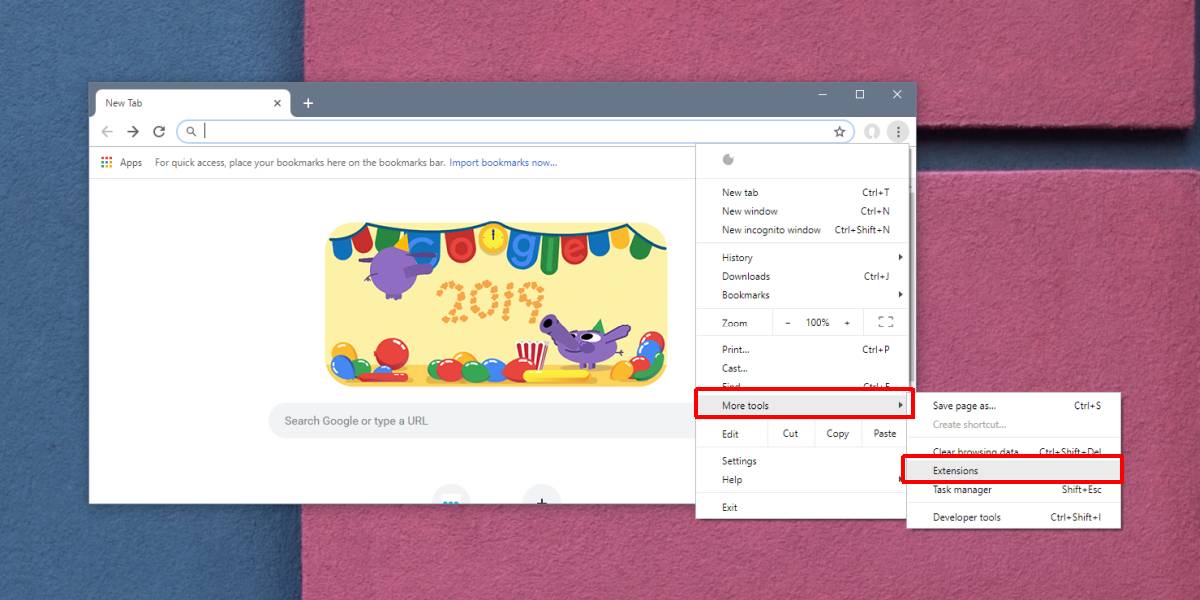
Η σελίδα επεκτάσεων Chrome παραθέτει όλες τις επεκτάσεις που είναι εγκατεστημένες. Κάντε κλικ στο κουμπί Λεπτομέρειες κάτω από την επέκταση που θέλετε να περιορίσετε. Στη σελίδα λεπτομερειών της επέκτασης, κάντε κύλιση προς τα κάτω στην ενότητα Δικαιώματα και θα δείτε ένα αναπτυσσόμενο μενού που ονομάζεται “Να επιτρέπεται σε αυτήν την επέκταση να διαβάζει και να αλλάζει όλα τα δεδομένα σας στους ιστότοπους που επισκέπτεστε”.
Ανοίξτε το και επιλέξτε την επιλογή «Σε συγκεκριμένους ιστότοπους». Θα ανοίξει ένα αναδυόμενο παράθυρο που θα σας ζητά να εισαγάγετε τη διεύθυνση URL για τους ιστότοπους στους οποίους θέλετε να εκτελέσετε την επέκταση. Μπορείτε επίσης να επιλέξετε την επιλογή On Click.

Η επιλογή On Click είναι στην πραγματικότητα ένας πολύ καλός τρόπος για να ελέγξετε την πρόσβαση στον ιστότοπο για μια επέκταση. Όταν κάνετε αυτήν την επιλογή, η επέκταση δεν θα μπορεί να έχει πρόσβαση στις πληροφορίες σας σε έναν ιστότοπο μέχρι και αν κάνετε κλικ στο εικονίδιό του. Αυτό καθιστά εύκολο να επιτραπεί στην άδεια επέκτασης να εκτελείται σε έναν ιστότοπο εν κινήσει, ωστόσο, η ανάκληση της πρόσβασης δεν είναι τόσο εύκολη.
Περιορισμοί
Αυτή η ρύθμιση, ή μάλλον η έξοδος από τη ρύθμιση μπορεί να έχει ως αποτέλεσμα να μην λειτουργεί σωστά η επέκταση. Για παράδειγμα, εάν έχετε μια επέκταση που χρειάζεται πρόσβαση στις πληροφορίες σας στο Facebook, ακόμα κι αν δεν τις έχετε ανοιχτές, και ανακαλέσετε την πρόσβασή της σε αυτήν, ενδέχεται να μην μπορείτε να τη χρησιμοποιήσετε σε άλλους ιστότοπους. Σε μια τέτοια περίπτωση, θα πρέπει να δώσετε στην επέκταση ελεύθερη κυριαρχία.
Ανεξάρτητα από το τι κάνει μια επέκταση, θα πρέπει πάντα να εξετάζετε κριτικά όλες τις άδειες που χρειάζεται μια επέκταση. Μια επέκταση μπορεί να λέει ότι πρέπει να έχει πρόσβαση στα δεδομένα σας σε όλους τους ιστότοπους, αλλά οι περισσότεροι το λένε έτσι ώστε να μπορούν να εκτελούνται σε οποιονδήποτε ιστότοπο χωρίς προβλήματα. Η επέκταση προϋποθέτει ότι θα χρειαστεί να την εκτελέσετε σε όλους τους ιστότοπους και ως εκ τούτου θα ζητήσετε γενική άδεια.
Είναι κρίμα που οι χρήστες δεν μπορούν να επιτρέψουν επιλεκτικά μια άδεια επέκτασης κατά την εγκατάστασή τους, αλλά και πάλι, μπορεί να είναι περισσότερο τεχνικός περιορισμός παρά να είναι απρόσεκτη η Google.
Εάν έχετε βαρεθεί τις επεκτάσεις, ίσως θέλετε να αποτρέψετε από τους χρήστες να τις εγκαταστήσουν σε ένα κοινόχρηστο σύστημα.

